
תוֹכֶן
אם אתה נהנה לצלם צילומי מסך בזמן המשחק ב- PS4 שלך, כך להעביר את צילומי המסך האלה למחשב שלך באמצעות כונן הבזק מסוג USB.
ב- PS4 תוכלו לצלם במהירות צילום מסך על ידי לחיצה על כפתור השיתוף בבקר שלכם. לאחר מכן תוכל לשתף אותו עם חברים אחרים ולפרסם אותו בפייסבוק או בטוויטר, אך האפשרות להעביר את צילום המסך שלך למחשב אינה ברורה בקלות. עם זאת, זה עדיין יכול להיעשות, אם כי עם קצת יותר מאמץ.
נכון, תכונות השיתוף המובנות שיש ל- PS4 עבור צילומי מסך נהדרות והכל, אבל לפעמים יש לך צילום מסך נהדר שתרצה לשתף ב- Reddit או בפורום משחקים, מה שדורש ממך שיהיה לך את המסך הראשון במחשב שלך .
אז איך מלכתחילה מעלים למחשב שלך צילומי מסך? זה בעצם ממש פשוט, אבל זה לא מהיר כמו פשוט לשתף צילום מסך לטוויטר ישירות מתפריט השיתוף בזמן שאתה משחק במשחק.
לפני שנתחיל, תזדקק לכונן הבזק מסוג USB בהישג יד. משם, אתה מסודר. כך להעביר צילומי מסך של PS4 למחשב במהירות ובקלות.
העברת צילומי מסך של PS4
התחל על ידי חיבור כונן הבזק מסוג USB לאחד מיציאות ה- USB שבחזית ה- PS4 שלך. משם, הפעל את המסוף אם הוא עדיין לא קיים.
ממסך הבית בחר את ה- גלריית לכידה. זה המקום שבו כל צילומי המסך מאוחסנים מכל משחק.
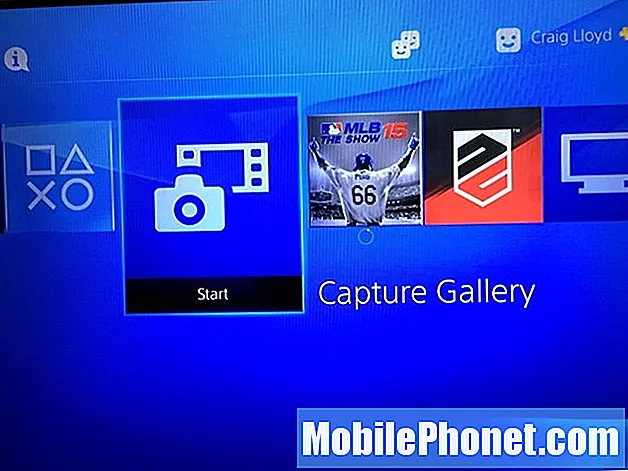
במסך הבא תוכלו לבחור את כל או בחר את המשחק הספציפי מהרשימה אם ברצונך לצמצם אותו לכך.
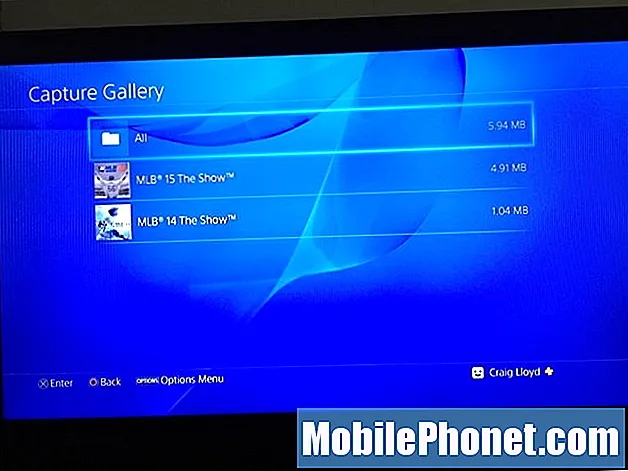
משם תראה רשימה של כל צילומי המסך שצילמת. אתה יכול להכות ימין על משטח ה- D ואז התחל לגלול בין צילומי המסך. מצא את אותו שתרצה להעביר למחשב שלך ואז לחץ על כפתור האפשרויות בבקר שלך.
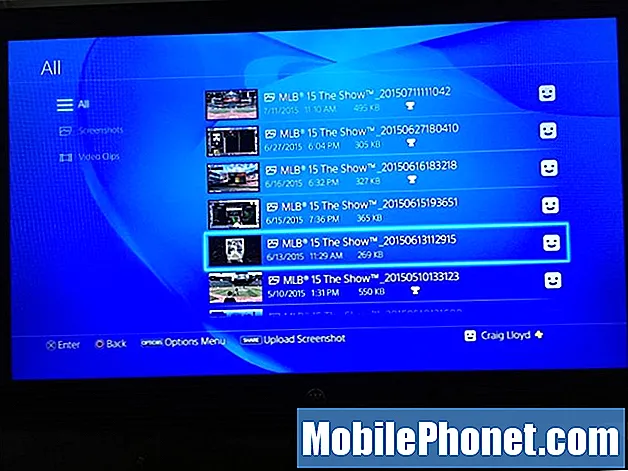
תפריט ימני יופיע, שממנו תרצה לבחור העתק למכשיר אחסון USB.
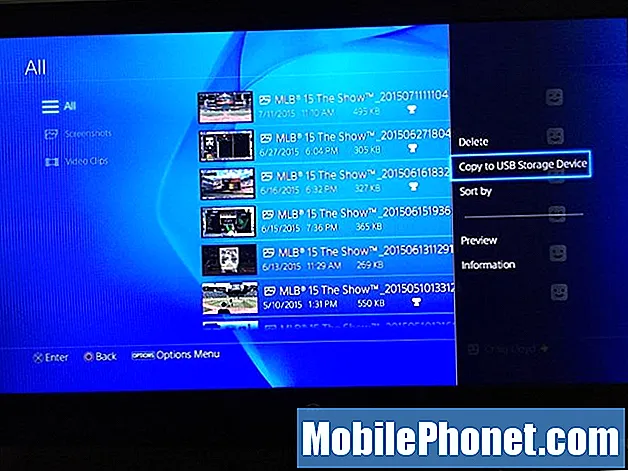
לאחר מכן תבחר את כל צילומי המסך שברצונך להעביר לכונן הבזק ה- USB שלך על ידי הצבת סימן ביקורת לצד אלה שאתה רוצה. לאחר שבחרתם את אלה שתרצו להעביר, בחרו עותק בפינה הימנית התחתונה.
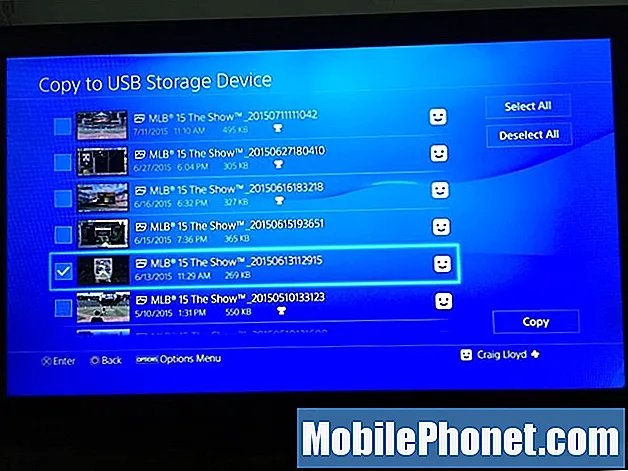
המסך הבא יגיד לכם איך תיראה היררכיית התיקיות בכונן ההבזק שלכם כשאתם מחברים אותו למחשב, כך תדעו היכן לחפש את צילומי המסך שלכם. מכה בסדר לאישור וצילומי המסך יועתקו לכונן הבזק.
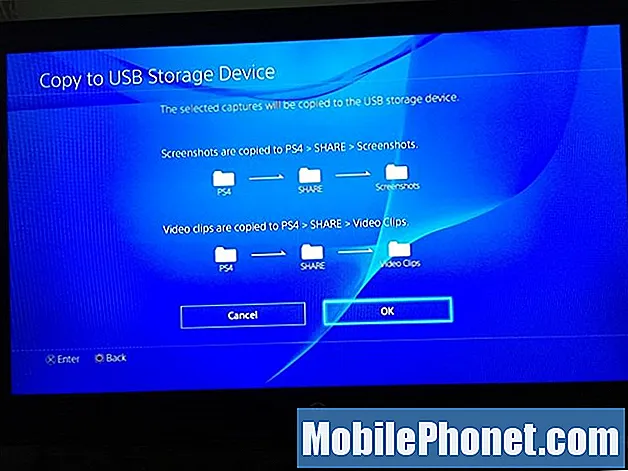
בשלב זה, תוכל לצאת מגלריית לכידה ולנתק את כונן הבזק מסוג USB. לאחר מכן, חבר את הכונן למחשב שלך וצילומי המסך שלך יופיעו כקבצי תמונה של JPG בדיוק כמו כל תמונה. בשלב זה תוכלו לעשות כל מה שתרצו בעזרת צילום המסך.
צילומי מסך מגיעים ברזולוציה של 1280 × 720, שהיא לא מרהיבה כמו 1920 × 1080 HD מלא, אבל היא גדולה מספיק כדי לשתף בפורומים וכאלה שבה אנשים יכולים לראות את צילום המסך בקלות מבלי לפזול בוודאות, וזה מקטין את גודל הקובץ. קצת כדי שזמני הטעינה יצטמצמו.
אם אתה רוצה לדעת על עוד טיפים וטריקים של PS4, יש לנו מדריך יסודי המכיל קומץ טיפים שכדאי לדעת עליהם, כולל כיצד להשתמש בכל אוזניות עם ה- PS4, כמו גם כיצד להשתמש במקלדת עם האחרונה של סוני. לְנַחֵם. יש אפילו אפליקציית פלייסטיישן שתוכלו להשיג בטלפון שלכם, המאפשרת לכם לשלוט ב- PS4 שלכם היישר מהאפליקציה, וזה ממש מרשים ויכול להיות שימושי לא מעט.


